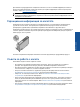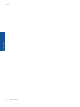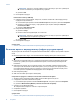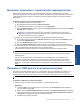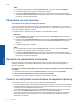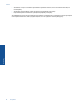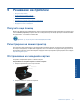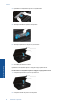User instructions
Забележка Продуктът стартира таймер за около две минути, през които трябва да се
натисне съответния бутон на мрежовото устройство.
❑
Докоснете OK.
в. Инсталирайте софтуера.
Използване на метод с ПИН код
а. Изберете метод на инсталиране. Уверете се, че вашият съвместим с WPS маршрутизатор
поддържа метод на ПИН код.
❑
На началния екран докоснете иконата Безжична връзка, след което докоснете Настройки.
❑
Докоснете стрелката за надолу, за да преминете през опциите. Изберете Защитена
инсталация
на WiFi.
❑ Докоснете Настройка на PIN.
б. Настройте безжична връзка.
❑
Докоснете Старт.
❑ Включете безжичния радиомодем, ако е изключен.
Забележка Продуктът стартира таймер за около пет минути, през които трябва да се
въведе ПИН кодът на мрежовото устройство.
❑ Докоснете OK.
в. Инсталирайте софтуера.
Сродни теми
• Съвети за настройка и използване на мрежов принтер на страница 34
Безжична мрежа с маршрутизатор (инфраструктурна мрежа)
За да свържете HP Photosmart към вградена безжична WLAN 802.11 мрежа, ще ви трябват следните
неща:
❑
Безжична мрежа 802.11b/g/n, която включва безжичен маршрутизатор или точка на достъп.
Забележка 802.11n ще поддържа само 2,4Ghz.
❑ Настолен или преносим компютър с поддръжка на безжична мрежа или мрежова платка (NIC).
Компютърът трябва да е свързан към безжичната мрежа, в която искате да инсталирате HP
Photosmart.
❑
Широколентов интернет достъп (препоръчително), като например с кабелен модем или DSL.
Ако свържете HP Photosmart към безжична мрежа с достъп до интернет, HP препоръчва да се
използва безжичен маршрутизатор
(устройство за точка на достъп или базова станция), който
използва протокола за динамично конфигуриране на хостове (DHCP).
❑
Име на мрежата (SSID).
❑ WEP ключ или WPA парола (ако е необходимо).
Свързване на продукта с помощта на съветника за безжична настройка
1. Запишете името на мрежата (SSID) и WEP ключа или WPA фразата за достъп.
2. Стартирайте съветника за безжична
настройка.
а. На началния екран докоснете иконата Безжична връзка, след което докоснете Настройки.
б. Докоснете Wireless Setup Wizard (Съветник за безжична настройка).
3. Свържете се към безжична мрежа.
▲ Изберете вашата мрежа от списъка с откритите мрежи.
4. Следвайте подканите.
5. Инсталирайте софтуера.
Сродни теми
• Съвети за настройка и използване на мрежов принтер на страница
34
Глава 8
32 Свързване
Свързване